


/中文/

/中文/

/中文/

/中文/

/中文/

/中文/

/中文/

/中文/

/中文/

/中文/
ZipInstaller是国外知名的XDA论坛里的大神开发的一款刷机神器,它能直接在手机界面中选择你要刷入的ZIP格式的ROM包。相对于以前必要要进Recovery模式才能刷机来说,它要方便了很多。没事经常嘻唰唰的机友,推荐使用。不过可惜软件只支持3.0以上的系统,2.x系统的机友请直接路过吧。

NirSoft提供的小软件,可以把各种只提供便携版/绿色版的软件像安装程序一样,安装进系统,可以方便地管理便携版程序。由网友全部汉化。
自动分析zip压缩包内的可执行程序的公司/作者、产品名、版本号等属性, 自动分配安装地址和创建开始菜单和桌面的快捷方式,并制作卸载模块。
支持命令列和zic配置文件。
缺点:
1 最后一个版本在04年发布,已经非常古老了。
2 默认安装位置是 C:\Program Files (x86)\ ,不会按照32位或者64位安装到 C:\Program Files (x86)\ 或 C:\Program Files\ 。
3 可添加到右键菜单,但是只在打开方式是winrar时生效。
使用ZipInstaller
该实用程序是一个小的独立可执行文件。您不必安装它,也不需要任何其他DLL。只需运行可执行文件(zipinst.exe)并开始使用它。
在运行该实用程序后立即出现的第一个对话框中,必须选择包含要安装的软件的Zip文件名。选择所需的Zip文件并按继续按钮后,ZipInstaller会分析Zip文件:
如果在Zip文件(setup.exe或install.exe)中找到内部安装程序,它将询问您是否要运行安装程序软件。
对于Zip文件中的每个可执行文件(.EXE文件),ZipInstaller都会检查版本资源信息(公司名称,产品名称),以便在安装过程中使用它。
分析过程完成后,将出现下一个对话框。如果在分析过程中在Zip文件中找到产品信息(公司,产品名称,版本),则会在屏幕上显示。
在开始安装之前,可以更改以下安装选项:
目标文件夹: ZipInstaller会将所有程序文件复制到此文件夹。您可以从组合框中选择默认文件夹之一,或通过单击“浏览”按钮选择任何其他文件夹。
Install for:此选项仅在Windows NT,Windows 2000和Windows XP下可用。如果选择为当前登录的用户安装(默认选项),则已安装软件的快捷方式将仅添加到桌面和当前登录用户的开始菜单。如果选择为所有用户安装,则快捷方式将添加到所有用户的桌面和开始菜单。
将快捷方式添加到“程序”文件夹: 如果选中此选项,则包含基本快捷方式的文件夹将被添加到“开始”菜单下的“程序”文件夹中。您可以选择默认文件夹名称之一,也可以键入所需的任何其他文件夹名称。
在此程序文件夹中,ZipInstaller自动将快捷方式添加到以下文件:
可执行文件(* .exe)
帮助文件(* .chm,*。hlp)
自述文件(readme.txt,readme.htm,readme.html或readme.doc)
手册档案(manual.txt,manual.htm,manual.html或manual.doc)
卸载程序(如果选择了卸载选项)
将快捷方式添加到桌面上的程序: 如果选中此选项,则将已安装软件的可执行文件的快捷方式添加到您的桌面文件夹中。如果Zip文件包含多个可执行文件,则程序文件夹的快捷方式将添加到桌面。
添加卸载模块: 如果选中此选项,则卸载模块将与已安装的软件一起添加,以后您将能够自动将其卸载。
在程序文件夹下添加卸载快捷方式: 如果选中此选项,则将运行卸载模块的快捷方式添加到程序文件夹中。否则,将不会添加卸载快捷方式。
请记住上面的设置,以备将来安装: 如果选中此选项,则当前的安装设置将保存在注册表中,并且在下次使用ZipInstaller时将其用作默认设置。
单击“安装”按钮后,ZipInstaller将所有文件从zip文件复制到目标文件夹,并根据您的选择在桌面和/或开始菜单中创建快捷方式。
安装过程完成后,您将看到一个新的程序文件夹,其中包含已安装软件的快捷方式,例如以下示例:
卸载模块
如果选择在安装过程中添加卸载模块,则ZipInstaller的可执行文件(zipinst.exe)将复制到Windows目录中。另外,在目标文件夹中创建了一个名为“ uninst1〜.nsu”的文件。不要删除或修改此文件。它包含有关将来删除已安装的应用程序的基本信息。
每当您想删除使用ZipInstaller安装的软件时,只需从在Programs文件夹中创建的快捷方式中选择“ uninstall”(卸载)选项即可简单地开始卸载过程。您也可以直接从“控制面板”中的“添加/删除程序”模块中删除已安装的软件。
ZipInstaller配置文件(* .zic)
从v1.20开始,ZipInstaller允许您使用简单的配置文件轻松更改默认安装设置。使用ZipInstaller配置文件,您可以设置默认安装文件夹,用于创建快捷方式的默认程序文件夹,产品信息(产品名称,产品版本等),等等。
有3种不同的方法可以使用配置文件。
使用/ cfg参数从命令行加载它。例如:
zipinst.exe / cfg c:\ temp \ myconfig.zic
将配置文件放入包含要安装程序的Zip文件中。您必须将配置文件添加为“〜zipinst〜.zic”,以便ZipInstaller能够识别该文件并将其用于配置安装。
某些ZipInstaller设置(但不是全部!)也从注册表加载,位于HKEY_CURRENT_USER \ Software \ NirSoft \ ZipInstaller下,作为所有安装的默认设置。
zic文件只是一个标准的INI文件,其所有值都存储在[install]部分下。
例如:[安装]
ZipFile = f:\ temp \ strun.zip
AddUninstall = 1
AddUninstallShortcut = 1
DesktopShortcut = 1
InstallTo = 2
StartMenuShortcut = 1
ProgramFilesFolder = D:\ Program文件
NoUserInteraction = 1
InstallFolder =%zi.ProgramFiles%\%zi.ProductName%
StartMenuFolder =%zi.CompanyName%\%zi.ProductName%
ProductName =启动运行
产品版本= 1.20
CompanyName = NirSoft
描述= StartupRun
UninstallRegKey = StartupRun1
NoExtraUninstallInfo = 0
NoSuccessMessage = 1
下表描述了可以在ZipInstaller配置文件中使用的所有设置。其中的某些设置也从注册表(在HKEY_CURRENT_USER \ Software \ NirSoft \ ZipInstaller下)作为ZipInstaller的默认设置加载。
例如:如果您希望ZipInstaller使用您自定义的“ Program Files”文件夹而不是使用Windows的标准“ Program Files”文件夹,请在上述注册表项下添加一个名为“ ProgramFilesFolder”的新字符串值
压缩文件 指定要加载的Zip文件。如果未指定此值,则ZipInstall将要求选择一个Zip文件。如果配置文件存储在Zip文件本身中,则不应使用此值。
安装到
将此值设置为1以便为所有用户安装,或设置为2以便仅为当前登录用户安装。桌面快捷方式
如果将此值设置为1,ZipInstaller会将快捷方式添加到桌面。
如果将此值设置为0,快捷方式将不会添加到桌面。
开始菜单快捷方式
如果将此值设置为1,ZipInstaller将在“开始菜单-程序”文件夹下添加快捷方式。
如果将此值设置为0,则不会添加快捷方式。
添加卸载
如果将此值设置为1,ZipInstaller会将卸载条目添加到“添加/删除”模块中。
如果将此值设置为0,则不会添加卸载条目(默认值为1)。
AddUninstallShortcut
指定ZipInstall是否应将快捷方式添加到“开始菜单-程序”文件夹下的卸载模块。预设值是1。 ProgramFilesFolder
指定ZipInstaller应该使用的“ Program Files”文件夹。如果未指定此值,则使用Windows的默认“ Program Files”文件夹。安装文件夹
指定安装软件的默认文件夹。您可以在该字符串中放入所有Windows环境变量以及ZipInstaller提供的特殊变量。
例如:
%zi.ProgramFiles%\%zi.CompanyName%\%zi.ProductName%
D:\ My Software \%zi.ProductName%
开始菜单文件夹
指定在“开始菜单-程序”文件夹下创建的默认程序组。您可以在此字符串中放入所有Windows环境变量以及ZipInstaller提供的特殊变量。
例如:
%zi.CompanyName%\%zi.ProductName%
我的软件\%zi.ProductName%
NoExtraUninstallInfo
默认情况下,有关已安装软件的其他信息会添加到卸载注册表项中。如果由于某种原因您不希望添加额外的信息,请将此值设置为1。 NoSuccessMessage
默认情况下,ZipInstaller在安装完成时显示成功消息。您可以通过将此值设置为1来避免出现此消息。
NoUserInteraction 如果将此值设置为1,ZipInstaller将立即启动安装过程,而不会要求用户确认所需的安装选项。
卸载RegKey 默认情况下,ZipInstaller使用产品名称作为HKEY_LOCAL_MACHINE \ Software \ Microsoft \ Windows \ CurrentVersion \ Uninstall下的卸载密钥。如果要使用另一个键,请将其放在此值中。
产品名称
的ProductVersion
公司名称
描述 如果要修改ZipInstaller从Zip文件中的可执行文件提取的产品信息,请使用这些值。ZipInstaller在安装选项窗口上显示产品信息,并使用它来建议默认安装文件夹和程序组。
卸载InDestFolder
默认情况下,ZipInstaller可执行文件(zipinst.exe)被复制到Windows目录,以便在卸载过程中使用它。如果出于某种原因希望将ZipInstaller可执行文件复制到程序安装文件夹(而不是Windows文件夹)中,请将此值设置为1。
能够创建自安装可执行文件。(/ selfexe命令行参数)
现在,由ZipInstaller创建的所有快捷方式中的“开始于”字段将填充相应的文件夹。
卸载方面的改进:如果文件被锁定且无法删除
ZipInstaller将尝试将其移动到temp文件夹中,而不显示错误消息。
在以前的版本中,zip文件中的配置文件已与所有其他文件一起复制到安装文件夹中,尽管实际上并不需要。
新选项:将卸载程序模块复制到安装文件夹,而不是Windows文件夹(UninstallInDestFolder值)
能够翻译成其他语言。
新选项:在程序文件夹下添加卸载快捷方式。(如果未选中此选项,则不会添加卸载快捷方式)
新选项:记住上述设置,以备将来安装。如果选中此选项
则当前的安装设置将保存在注册表中,并且在以后的安装中将默认加载它们。
ZipInstaller配置文件(.zic文件),允许您控制安装设置
例如更改默认安装文件夹,安装为设置(对于当前用户或所有用户)
产品信息(产品名称,compan和等等),还有更多...
使用ZipInstaller配置文件,您无需任何用户交互即可安装软件。

 unity3d(3d游戏开发软件) v5.0 最新汉化版安装制作
/ 1.49M
unity3d(3d游戏开发软件) v5.0 最新汉化版安装制作
/ 1.49M
 Wise Installer9中文版(制作安装包) 汉化免费版安装制作
/ 10M
Wise Installer9中文版(制作安装包) 汉化免费版安装制作
/ 10M
 Smart Install Maker完美版(安装程序制作工具) v5.04 汉化版安装制作
/ 1M
Smart Install Maker完美版(安装程序制作工具) v5.04 汉化版安装制作
/ 1M
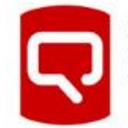 Sql Prompt 9注册码激活器(附注册教程) 免费版安装制作
/ 11M
Sql Prompt 9注册码激活器(附注册教程) 免费版安装制作
/ 11M
 DoneEx XCell Compiler最新版(Excel转换exe) v2.3.3.3 免费版安装制作
/ 13M
DoneEx XCell Compiler最新版(Excel转换exe) v2.3.3.3 免费版安装制作
/ 13M
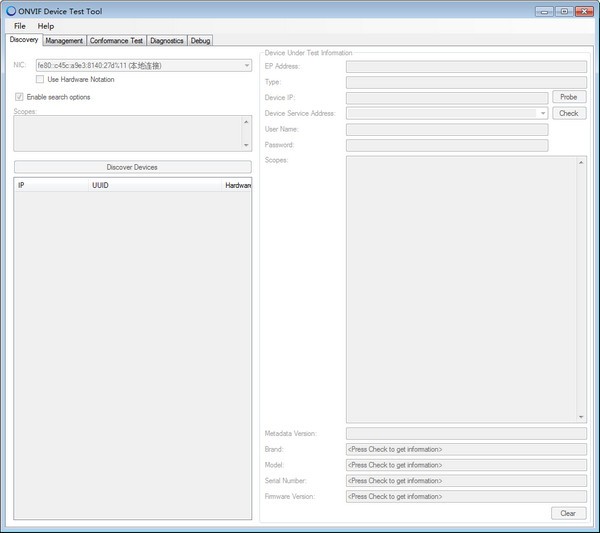 onvif device test tool官方版(安装制作) v19.06 最新版安装制作
/ 50M
onvif device test tool官方版(安装制作) v19.06 最新版安装制作
/ 50M
 unity3d完美版(游戏动画制作工具) v5.6.0 免费版安装制作
/ 21K
unity3d完美版(游戏动画制作工具) v5.6.0 免费版安装制作
/ 21K
 Webstorm2017汉化包v2017.1 中文版安装制作
/ 12M
Webstorm2017汉化包v2017.1 中文版安装制作
/ 12M
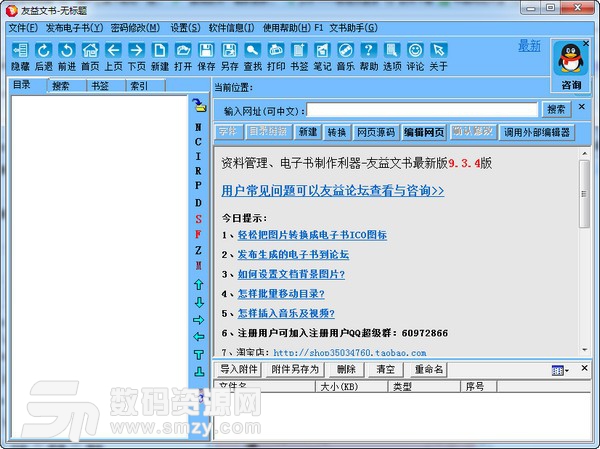 友益文书软件最新版(电子书制作) v9.5.5 免费版安装制作
/ 81M
友益文书软件最新版(电子书制作) v9.5.5 免费版安装制作
/ 81M
 UnityAssetsExplorer中文版(Assets解包工具) v1.5 官方免费版安装制作
/ 883K
UnityAssetsExplorer中文版(Assets解包工具) v1.5 官方免费版安装制作
/ 883K
 unity3d(3d游戏开发软件) v5.0 最新汉化版安装制作
/ 1.49M
unity3d(3d游戏开发软件) v5.0 最新汉化版安装制作
/ 1.49M
 Wise Installer9中文版(制作安装包) 汉化免费版安装制作
/ 10M
Wise Installer9中文版(制作安装包) 汉化免费版安装制作
/ 10M
 Smart Install Maker完美版(安装程序制作工具) v5.04 汉化版安装制作
/ 1M
Smart Install Maker完美版(安装程序制作工具) v5.04 汉化版安装制作
/ 1M
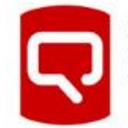 Sql Prompt 9注册码激活器(附注册教程) 免费版安装制作
/ 11M
Sql Prompt 9注册码激活器(附注册教程) 免费版安装制作
/ 11M
 DoneEx XCell Compiler最新版(Excel转换exe) v2.3.3.3 免费版安装制作
/ 13M
DoneEx XCell Compiler最新版(Excel转换exe) v2.3.3.3 免费版安装制作
/ 13M
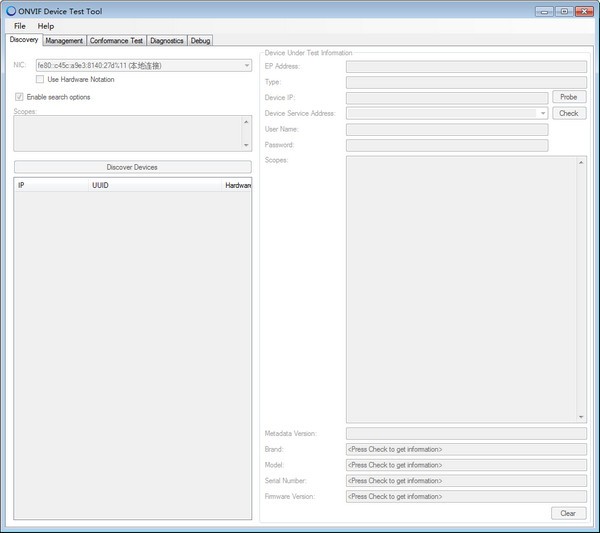 onvif device test tool官方版(安装制作) v19.06 最新版安装制作
/ 50M
onvif device test tool官方版(安装制作) v19.06 最新版安装制作
/ 50M
 unity3d完美版(游戏动画制作工具) v5.6.0 免费版安装制作
/ 21K
unity3d完美版(游戏动画制作工具) v5.6.0 免费版安装制作
/ 21K
 Webstorm2017汉化包v2017.1 中文版安装制作
/ 12M
Webstorm2017汉化包v2017.1 中文版安装制作
/ 12M
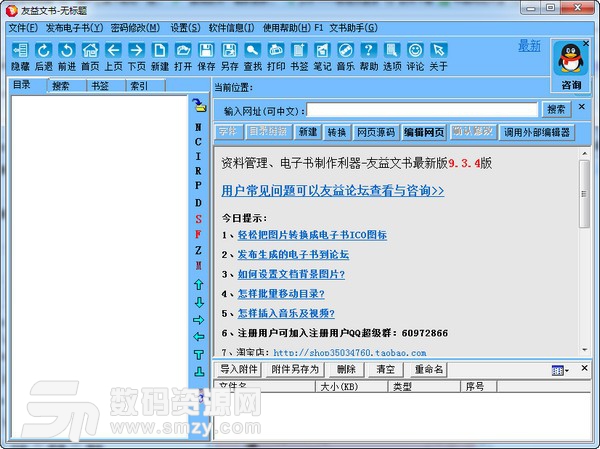 友益文书软件最新版(电子书制作) v9.5.5 免费版安装制作
/ 81M
友益文书软件最新版(电子书制作) v9.5.5 免费版安装制作
/ 81M
 UnityAssetsExplorer中文版(Assets解包工具) v1.5 官方免费版安装制作
/ 883K
UnityAssetsExplorer中文版(Assets解包工具) v1.5 官方免费版安装制作
/ 883K
 unity3d(3d游戏开发软件) v5.0 最新汉化版安装制作
unity3d(3d游戏开发软件) v5.0 最新汉化版安装制作
 Wise Installer9中文版(制作安装包) 汉化免费版安装制作
Wise Installer9中文版(制作安装包) 汉化免费版安装制作
 Smart Install Maker完美版(安装程序制作工具) v5.04 汉化版安装制作
Smart Install Maker完美版(安装程序制作工具) v5.04 汉化版安装制作
 Sql Prompt 9注册码激活器(附注册教程) 免费版安装制作
Sql Prompt 9注册码激活器(附注册教程) 免费版安装制作
 DoneEx XCell Compiler最新版(Excel转换exe) v2.3.3.3 免费版安装制作
DoneEx XCell Compiler最新版(Excel转换exe) v2.3.3.3 免费版安装制作
 onvif device test tool官方版(安装制作) v19.06 最新版安装制作
onvif device test tool官方版(安装制作) v19.06 最新版安装制作
 unity3d完美版(游戏动画制作工具) v5.6.0 免费版安装制作
unity3d完美版(游戏动画制作工具) v5.6.0 免费版安装制作
 Webstorm2017汉化包v2017.1 中文版安装制作
Webstorm2017汉化包v2017.1 中文版安装制作
 友益文书软件最新版(电子书制作) v9.5.5 免费版安装制作
友益文书软件最新版(电子书制作) v9.5.5 免费版安装制作